在觸摸屏設備中安裝Win10後任務欄中默認會顯示“觸摸鍵盤”圖標,點此按鈕可調出觸摸鍵盤。對於沒有觸摸屏的設備,默認不會顯示。觸摸鍵盤同樣支持鼠標操控,倘若你需要使用觸摸鍵盤,比如機械鍵盤突遇故障時,可以在任務欄空白區域右鍵單擊,選中“觸摸鍵盤顯示按鈕”,之後“觸摸鍵盤”按鈕就顯示在任務欄中了。
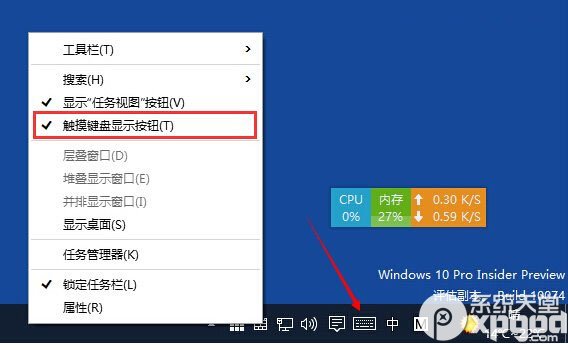
除了觸摸鍵盤,Win10中依然保留了傳統的“屏幕鍵盤”,按Win+R打開運行,輸入osk,回車即可打開傳統的屏幕鍵盤
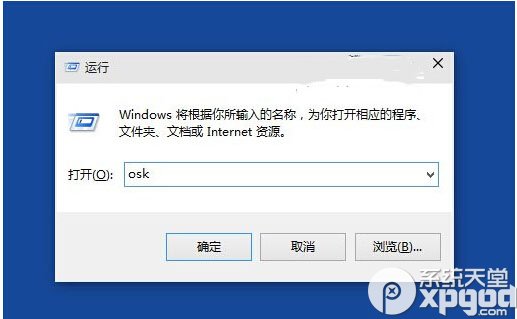
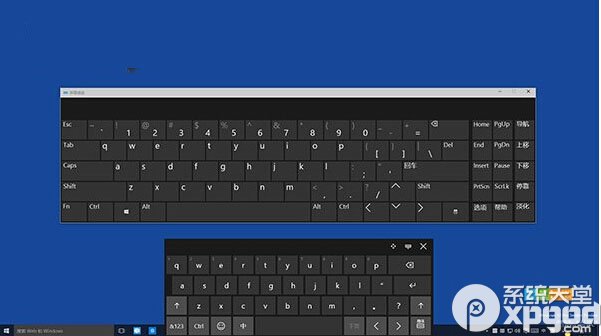
▲ Win10中的觸摸鍵盤(下)和屏幕鍵盤(上)
有用戶反映把自己Win8平板的系統升級到了Win10預覽版10074,結果經常出現無法調出觸摸鍵盤的情況。無奈只好先還先拿屏幕鍵盤湊合使啦,不然非得重裝不可啊。除了快捷命令,我們還可以在開始菜單——所有應用——Windows輕松使用中找到屏幕鍵盤。